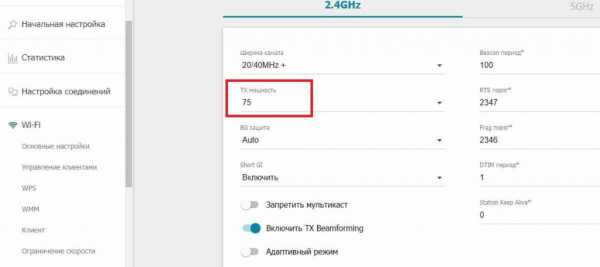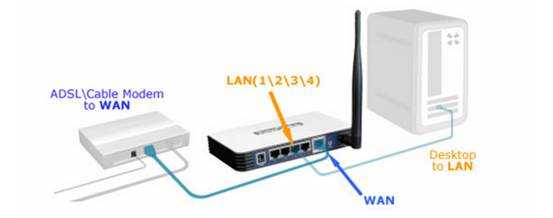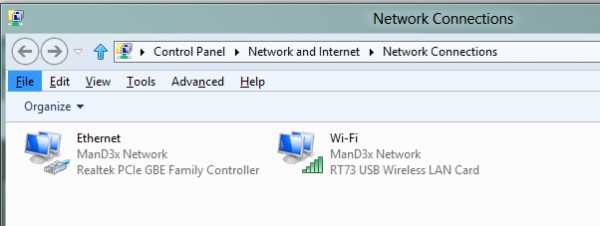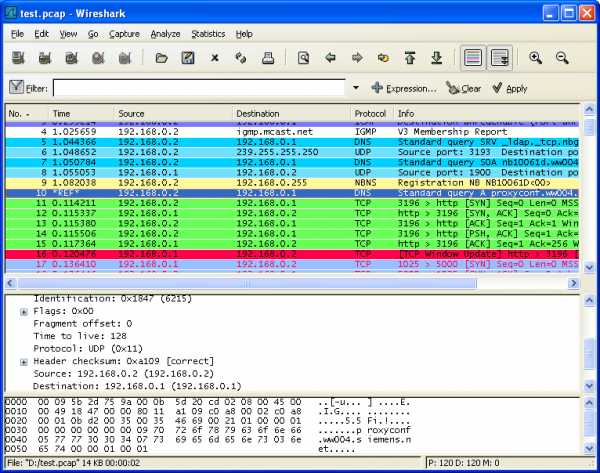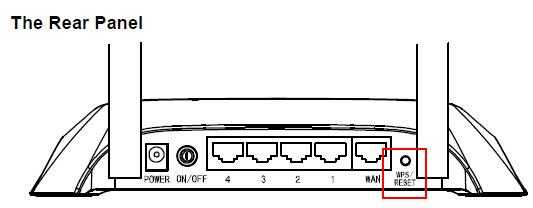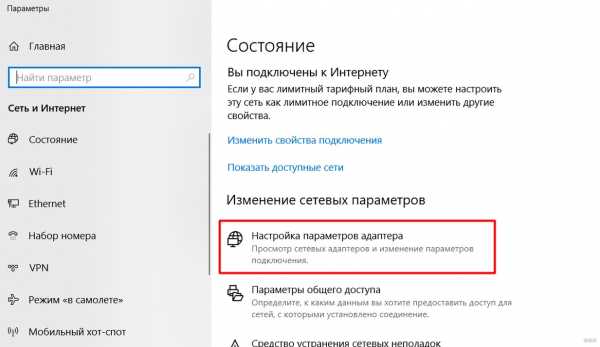Мы принимаем к оплате:
«Подарочный сертификат» от нашего Учебного Центра – это лучший подарок для тех, кто Вам дорог! Оплате обучение и подарите Вашим родным и близким обучение по любому из курсов!!!
«Сертификат на повторное обучение» дает возможность повторно пройти обучение в нашем Учебном Центре со скидкой 1000 рублей!
А также:
Как на роутере открыть 80 порт
настройка порта, как открыть порт 80?
Большинство устройств и приложений, использующих интернет, работают преимущественно на приём информации. Для того, чтобы получить возможность и отправлять данные, необходимо осуществить настройку соответствующего порта, которая называется пробросом или открытием. Часто это требуется геймерам, например, для создания игрового сервера на собственном компьютере.
Сегодня у нас такая вот серьезная тема. Я расскажу и наглядно покажу, как открыть порты на роутере и затрону все возможные проблемы при их пробросе.
TP-LINK
Что такое порты, зачем их перенаправлять и как это сделать? Ответы в следующем видео:
Компания является ведущим производителем беспроводных устройств для широкого круга пользователей. Для решения проблемы на маршрутизаторе TP-LINK придерживаемся шагов следующей инструкции.
- Через браузер заходим в веб-интерфейс настройки маршрутизатора. Как открыть настройки роутера, мы рассказывали уже много раз. Если кратко: вводим IP-адрес устройства и данные для авторизации.
- В меню переходим в раздел «Переадресация».
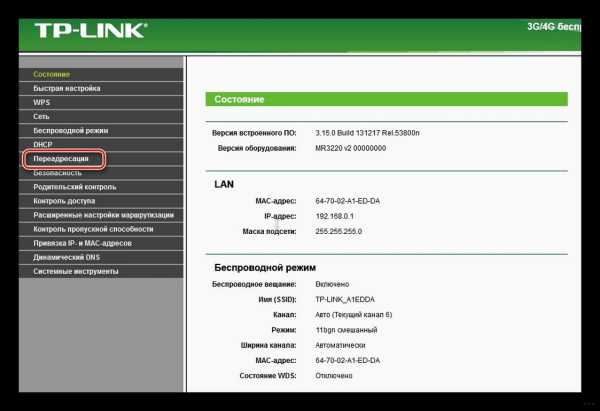
- Открываем подраздел «Виртуальные серверы», где кликаем «Добавить…».
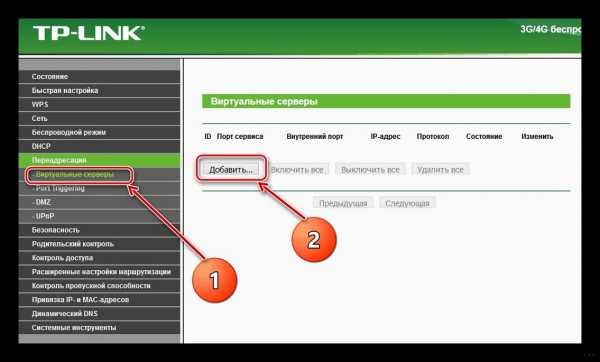
- В первой строке прописываем нужный адрес.
- Указываем IP-адрес компьютера (как его узнать, смотрите чуть ниже), входящего в домашнюю сеть, для которого он станет доступным.

- Выбираем протокол.
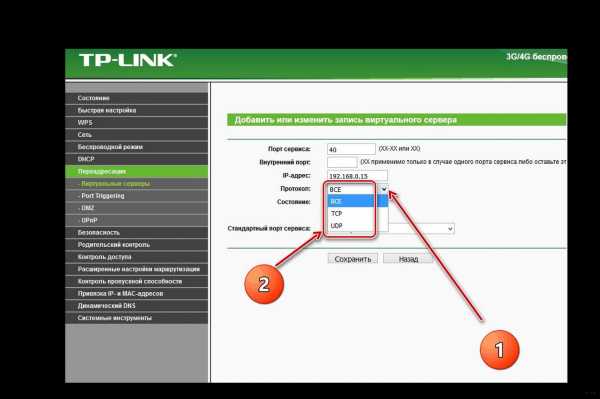
- В строке «Состояние» выбираем значение «Включено».
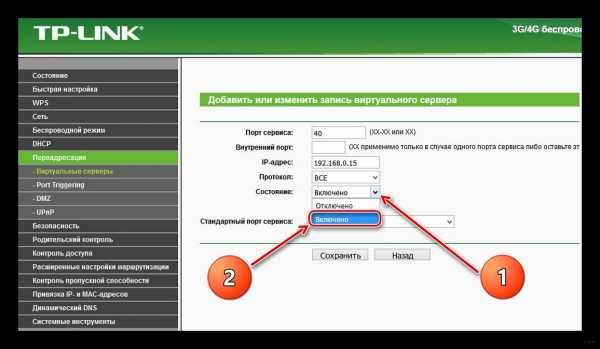
- При необходимости можно выбрать целевой сервис, чтобы роутер применил рекомендуемые для его эксплуатации параметры.
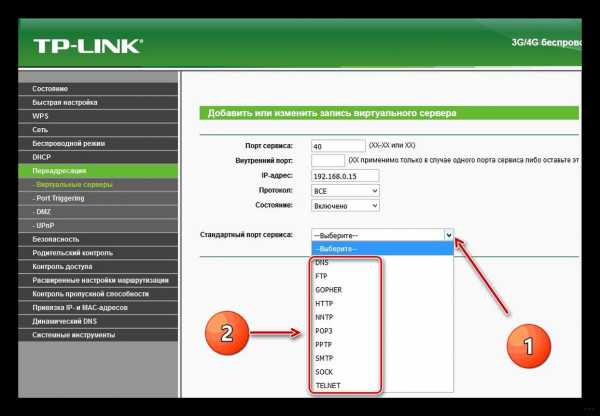
- Сохраняем новую конфигурацию маршрутизатора.
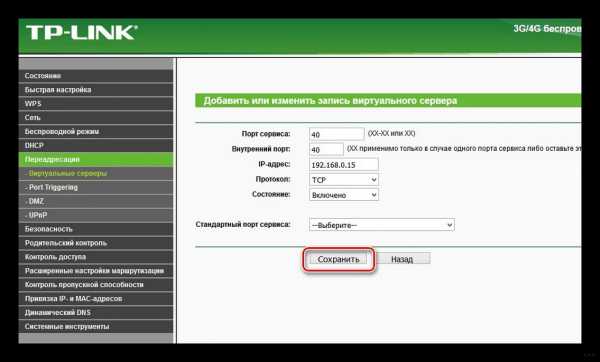
Узнать IP-адреса устройств, подключённых к сети, можно в соответствующем разделе настроек маршрутизатора. Здесь же рекомендуется закрепить статический IP за компьютером, для которого пробрасывается порт, чтобы после перезагрузки маршрутизатора или следующего подключения устройства его IP-адрес не изменился.
- Открываем веб-интерфейс и переходим в раздел «DHCP» – «Настройка DHCP».
- Вводим начальный и конечный адреса, которые будут присваиваться устройствам в вашей сети.

- Переходим в подраздел «Резервирование адресов», где щелкаем «Добавить новую…».
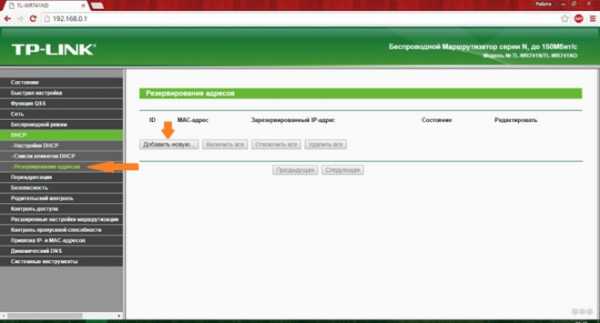
- Вводим физический адрес (MAC) целевого компьютера, для которого всё и делается.
- Получить его можно следующим образом: жмём комбинацию клавиш Win + R, выполняем команду «cmd».
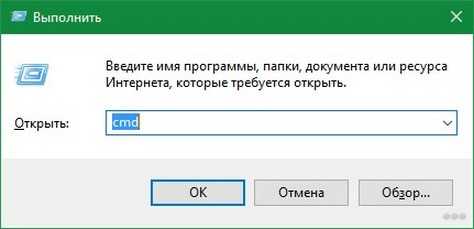
- В открывшейся командной строке вводим «getmac» и жмём «Enter».
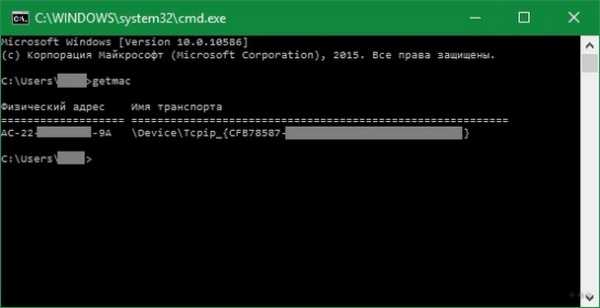
- Под текстом «Физический адрес» находится MAC.
- Во втором поле задаём IP, который будет привязан к устройству с введённым MAC.
- Состояние правила указываем как «Включено» и сохраняем настройки.
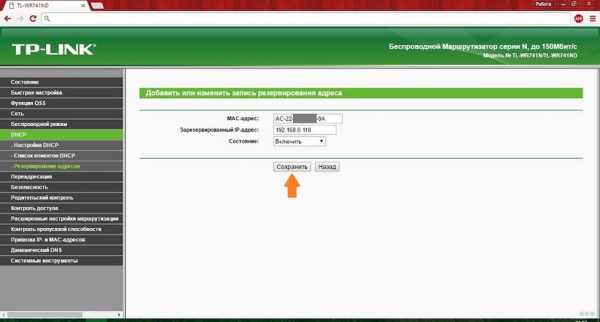
Конфигурация вступит в силу после перезагрузки маршрутизатора (раздел «Системные инструменты»).
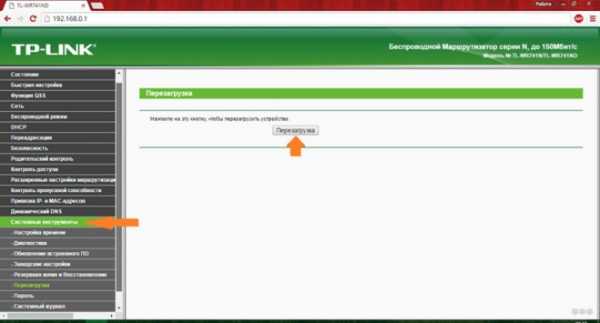
Удаляется и изменяется правило в подразделе «Виртуальные серверы» раздела «Переадресация».
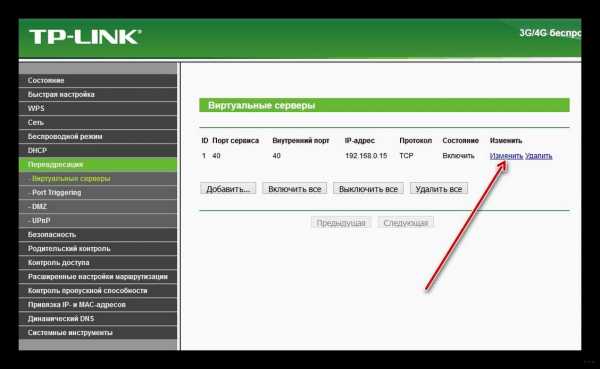
Как привязать MAC адрес к IP и сделать проброс портов на роутере TP-LINK, смотрите в следующем видео:
Другие модели
Кратко рассмотрим, как прописать порты на роутерах иных производителей.
D-Link
Процесс для устройств от D-Link мало чем отличается.
- В настройках устройства переходим в «Межсетевой экран» – «Виртуальные серверы».
- Шаблон выбираем кастомный.
- Вводим его название.
- Протокол и интерфейс в большинстве случаев не трогаем.
- В качестве значения внутренних и внешних портов везде прописываем номер требуемого.
- Внутренний IP – это адрес компьютера, для которого делаем проброс.
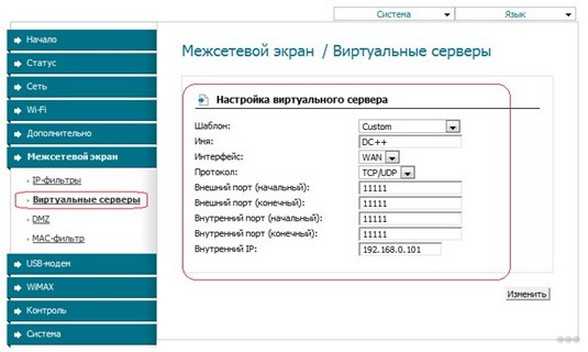
Asus
Видео-инструкции доступны здесь:
Расскажу, как сделать настройку портов и для этого производителя:
- В разделе «Интернет» переходим в раздел «Переадресация», затем кликаем «Виртуальный сервер».
- Вводим название службы.
- В поля «Диапазон портов» и «Локальный порт» вводим одинаковое значение.
- В «Локальный адрес» указываем IP целевого компьютера.
- «Протокол» – выбираем соединения, для которых будет действовать правило.
- Сохраняем конфигурацию и перезагружаем девайс.

Zyxel
- Для резервирования IP идём в «Домашняя сеть» – «Устройства» и выбираем нужное либо добавляем новое.
- Во всплывшем окошке указываем (при добавлении нового):
- его название;
- MAC;
- присваиваемый статичный IP.
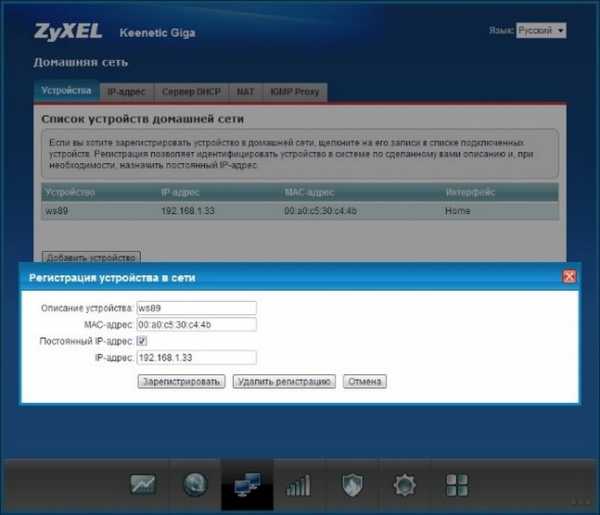
Перейдём непосредственно к пробросу.
- В разделе «Безопасность» идём во вкладку «Трансляция сетевых адресов».
- Кликаем «Добавить правило» и заполняем поля:
- «Интерфейс» – указываем «Broadband connection» либо Первый применяется, если провайдер не использует авторизацию. Во время проброса его интернета выставляется PPPoE.
- «Пакеты на адрес» – остаётся неизменным, если не применяется внешний интернет-центр.
- «Протокол» – указываем используемый.
- Указываем порт и IP адрес устройства, для которого тот пробрасывается.
- Сохраняем конфигурацию.
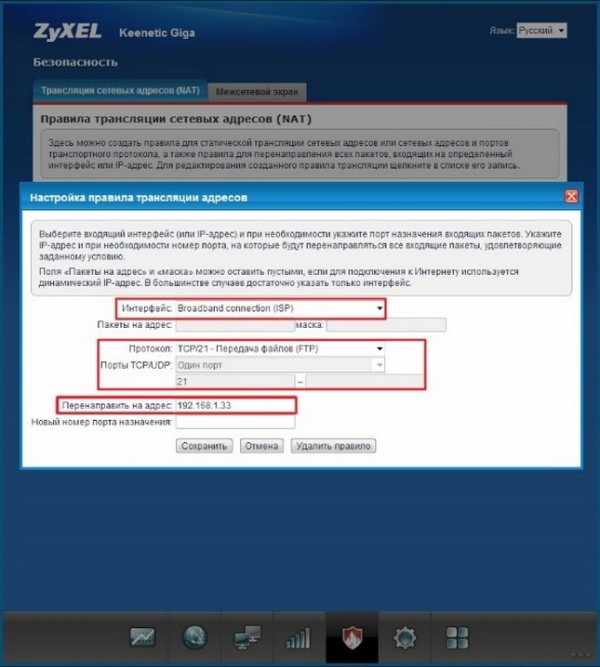
Проверка доступности
Осталось проверить работоспособность сделанных изменений.
- Идём на сайт 2ip.ru.
- Внизу выбираем инструмент «Проверка порта».
- Вводим проверяемый адрес и кликаем «Проверить».
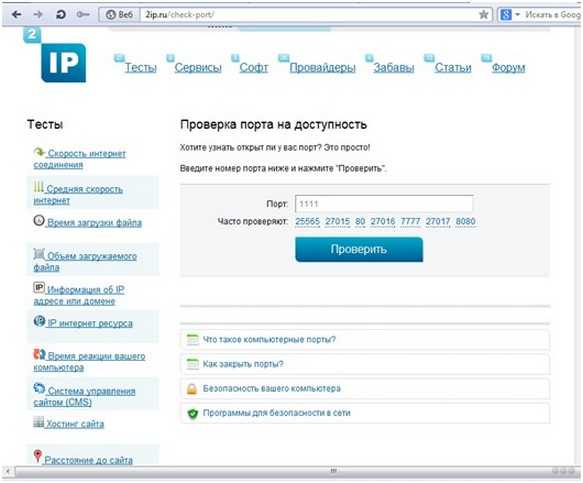
- Дожидаемся результата.
Проблемы
Не все знают, что через порт 80 осуществляется доступ к параметрам конфигурации маршрутизатора. Всё же открыть порт 80 на роутере просто: после адреса, к примеру, при создании веб-сервера, следует добавлять 8080 через двоеточие: 192.168.0.1:8080. Маршрутизатор выберет иной адрес автоматически. Его можно задать и вручную. В настройках идём по адресу: «Безопасность» – «Удалённое управление» и задаём нужные значения.
Бывает, что приложение, для которого пробрасывали порт, изменяет его автоматически. Часто это касается клиентов для файлового обмена в пиринговых сетях. В таких случаях следует зайти в настройки клиента и вместо случайного выбора порта указать статичный.

Если после открытия порта приложение с ним не работает, причем и оно, и маршрутизатор были перезагружены, скорее всего, необходимо изменить настройки брандмауэра или вовсе отключить его. Делается это в настройках безопасности.
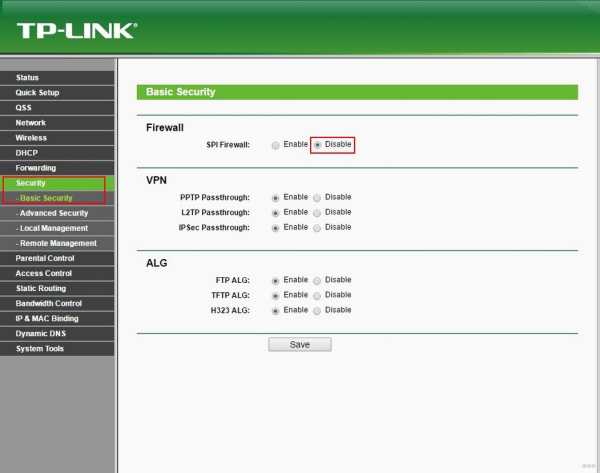
Выполнить проброс портов просто на любом маршрутизаторе, но заниматься этим следует только при необходимости. Открытие каждого из них повышает шансы вредоносного ПО творить свои «тёмные» дела. Когда порт становится ненужным, обязательно закрывайте его!
Надеюсь, статья была полезной! Задавайте вопросы, пишите комментарии, всегда рады общению! Команда WifiGid.
Включить порт 80 на маршрутизаторе apache
Переполнение стека- Около
- Продукты
- Для команд
- Переполнение стека Общественные вопросы и ответы
- Переполнение стека для команд Где разработчики и технологи делятся частными знаниями с коллегами
- Вакансии Программирование и связанные с ним технические возможности карьерного роста
- Талант Нанимайте технических специалистов и создавайте свой бренд работодателя
- Реклама Обратитесь к разработчикам и технологам со всего мира
- О компании
Я не могу открыть порт 80 для моей камеры на двухдиапазонных маршрутизаторах
Продукты, на которые повлияли
| Арт. № | Версия аппаратного обеспечения | Версия прошивки |
| TL-WR4300 | 1,0 | 3.13.23, сборка 120810, версия 44064n |
| TL-WDR3500 | 1,0 | 3.13.23 Сборка 120820 Отн. 73549n |
| TL-WDR3500 | 1,0 | 3.13.22 Build 120807 Rel.36604n |
Сценарий клиента
IP-камера<-----> TL-WDR4300 <----> Интернет <-------> Офисный ПК
Описание проблемы
У клиента есть IP-камера с IP-адресом 192.168.0.100. Порт веб-управления камеры - 80. Камера настроена как узел DMZ на TL-WDR4300. Но когда клиент хочет проверить настройки камеры, открыв http: // wan_ip_of_router, но не может пройти.
Затем клиент пытается перенаправить порт 80 на 192.168.0.100 на странице Виртуальных серверов . Появляется следующее сообщение об ошибке. Таким образом запись виртуального сервера не может быть добавлена.
“Код ошибки: 25002
Порт виртуального сервера конфликтует с портом удаленного веб-управления. ”
Основная причина проблемы
Порт 80 зарезервирован для страницы удаленного веб-управления независимо от того, включена функция удаленного управления или нет.
Доступные решения
Решение 1: В этом решении вам необходимо изменить порт веб-управления маршрутизатора.
Шаг 1
Перейдите на страницу Безопасность-> Удаленное управление .
Шаг 2
Настройте порт веб-управления , отличный от 80, например 8080.
Шаг 3
Вы можете установить камеру как узел DMZ или просто перенаправить порт 80 на вашу камеру на странице Forwarding-> Virtual Severs . Вы сможете получить доступ к камере из Интернета, посетив http: // wan_ip_of_router.
Примечание : После изменения порта веб-управления вам необходимо перезагрузить маршрутизатор, чтобы изменения вступили в силу. Вам нужно будет использовать http://tplinklogin.net:8080 для доступа к веб-странице управления из локальной сети после перезагрузки.
Решение 2: В этом решении вы можете сохранить страницу веб-управления маршрутизатора без изменений.
Шаг 1
Перейдите в Forwarding-> Virtual Servers .
Шаг 2
Нажмите кнопку Добавить… , чтобы добавить новую запись виртуального сервера. Выберите служебный порт , отличный от 80, например 81, и перенаправьте его на камеру.
Шаг 3
Затем вы можете использовать http: // wan_ip_of_router: 81 для доступа к веб-странице управления камерой.
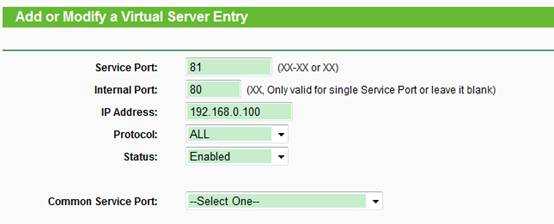
Если вышеуказанные решения не могут решить вашу проблему, отправьте письмо по адресу support @ tp-link.com. Представители TP-Link помогут вам в дальнейшей диагностике проблемы.
История изменений:
| Время | Версия | Замечание |
| 12-12-12 | 1,0 | Первоначальный выпуск. |
Устранение неполадок «Проблема с использованием порта 80»
Устранение неполадок «Проблема с использованием порта 80»Автор: Anash P. Oommen
Обзор
“Порт 80 в использование »- распространенная, но досадная ошибка, которая может уловить нового веб-разработчика. неохраняемый. В этой статье описывается, как устранить эту ошибку в Windows Машинка XP.
Симптомы
Когда ты попробуйте запустить веб-сервер Apache на вашем компьютере, вы получите следующую ошибку:
(OS 10048) Обычно разрешается только одно использование каждого адреса сокета (протокол / сетевой адрес / порт).: make_sock: не удалось привязать к адресу 0.0.0.0:80 нет доступных прослушивающих сокетов, завершение работы
Apache не может быть запущен
Нажмите любую клавишу для продолжения. . .
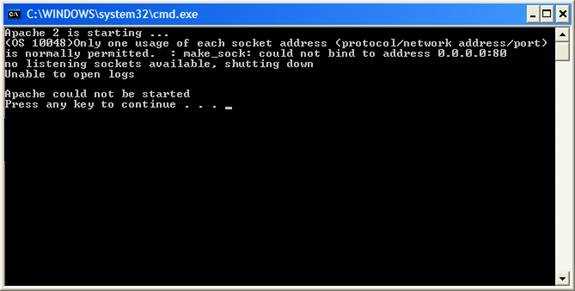
Рисунок 1 - Apache не может работать на порту 80
Причина этой ошибки в том, что какое-то другое приложение уже запущено. используя порт 80. Только одно приложение может прослушивать порт в данный момент времени, поэтому Apache не может выполнить привязку к этому порту. Поскольку порт 80 является портом по умолчанию для http, наиболее вероятная причина в том, что другой веб-сервер (например, IIS) работает на вашем компьютере.Однако некоторые другие приложения также могут блокировать порт 80. Хорошим примером является Skype.
Разрешение
Найдите порт блокировки процесса 80
Это часто просто, в большинстве случаев вы можете угадать приложение, поскольку веб-сервер (например, IIS) является обычным подозреваемым. Если вы не знаете, какой процесс блокирует порт, сделайте следующие шаги:
a. Откройте командную строку и введите netstat –anb.Это даст вам список всех процессов, прослушивающих различные порты вашего компьютера.
г. Ищите приложение, использующее порт 80. На моем компьютере это inetinfo.exe.
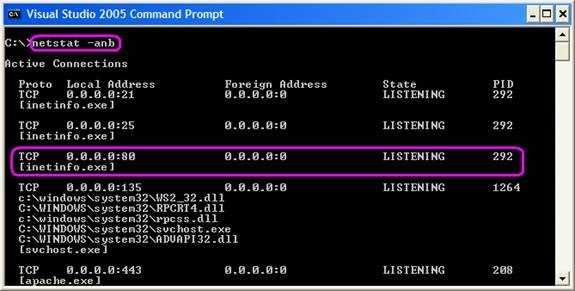
Рисунок 2 - Найдите блокирующее приложение с помощью NetStat
c. Иногда имя процесса может не отображаться. В этом случае обратите внимание на идентификатор процесса (столбец PID). Идентификатор процесса - это уникальный номер, который Windows использует для идентификации любого процесса, запущенного на компьютере. В моем случае это 292.г. Теперь откройте диспетчер задач Windows. Выберите столбец идентификатора процесса из View-> Select columns, как показано ниже
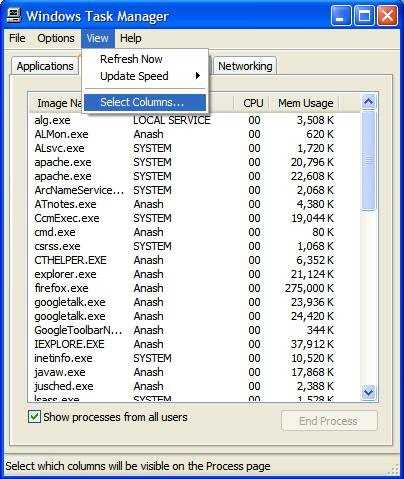
Рисунок 3А
.Я не могу открыть порт 80 для моей камеры на двухдиапазонных маршрутизаторах
Продукты, на которые повлияли
| Арт. № | Версия аппаратного обеспечения | Версия прошивки |
| TL-WR4300 | 1,0 | 3.13.23, сборка 120810, версия 44064n |
| TL-WDR3500 | 1,0 | 3.13.23 Сборка 120820 Отн. 73549n |
| TL-WDR3500 | 1,0 | 3.13.22 Build 120807 Rel.36604n |
Сценарий клиента
IP-камера<-----> TL-WDR4300 <----> Интернет <-------> Офисный ПК
Описание проблемы
У клиента есть IP-камера с IP-адресом 192.168.0.100. Порт веб-управления камеры - 80. Камера настроена как узел DMZ на TL-WDR4300. Но когда клиент хочет проверить настройки камеры, открыв http: // wan_ip_of_router, но не может пройти.
Затем клиент пытается перенаправить порт 80 на 192.168.0.100 на странице Виртуальных серверов . Появляется следующее сообщение об ошибке. Таким образом запись виртуального сервера не может быть добавлена.
“Код ошибки: 25002
Порт виртуального сервера конфликтует с портом удаленного веб-управления. ”
Основная причина проблемы
Порт 80 зарезервирован для страницы удаленного веб-управления независимо от того, включена функция удаленного управления или нет.
Доступные решения
Решение 1: В этом решении вам необходимо изменить порт веб-управления маршрутизатора.
Шаг 1
Перейдите на страницу Безопасность-> Удаленное управление .
Шаг 2
Настройте порт веб-управления , отличный от 80, например 8080.
Шаг 3
Вы можете установить камеру как узел DMZ или просто перенаправить порт 80 на вашу камеру на странице Forwarding-> Virtual Severs . Вы сможете получить доступ к камере из Интернета, посетив http: // wan_ip_of_router.
Примечание : После изменения порта веб-управления вам необходимо перезагрузить маршрутизатор, чтобы изменения вступили в силу. Вам нужно будет использовать http://tplinklogin.net:8080 для доступа к веб-странице управления из локальной сети после перезагрузки.
Решение 2: В этом решении вы можете сохранить страницу веб-управления маршрутизатора без изменений.
Шаг 1
Перейдите в Forwarding-> Virtual Servers .
Шаг 2
Нажмите кнопку Добавить… , чтобы добавить новую запись виртуального сервера. Выберите служебный порт , отличный от 80, например 81, и перенаправьте его на камеру.
Шаг 3
Затем вы можете использовать http: // wan_ip_of_router: 81 для доступа к веб-странице управления камерой.
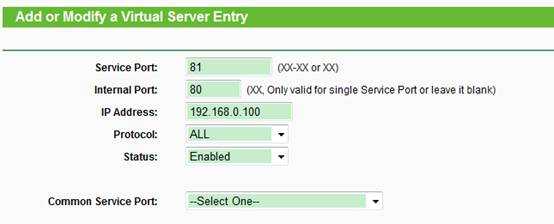
Если вышеуказанные решения не могут решить вашу проблему, отправьте письмо по адресу support @ tp-link.com. Представители TP-Link помогут вам в дальнейшей диагностике проблемы.
История изменений:
| Время | Версия | Замечание |
| 12-12-12 | 1,0 | Первоначальный выпуск. |